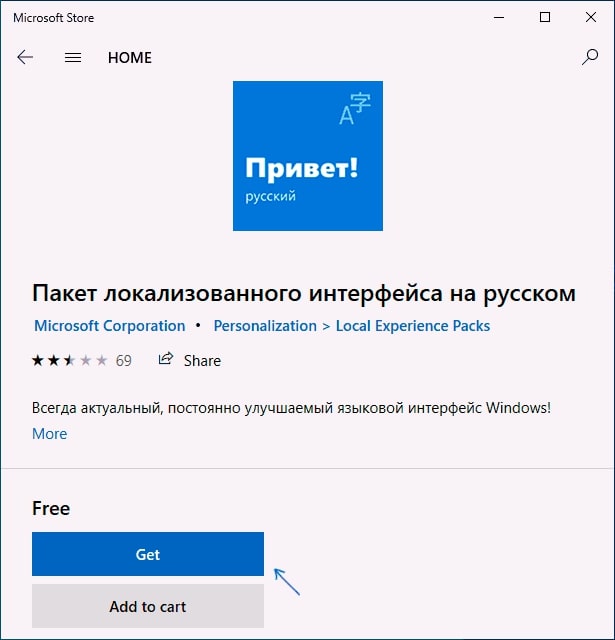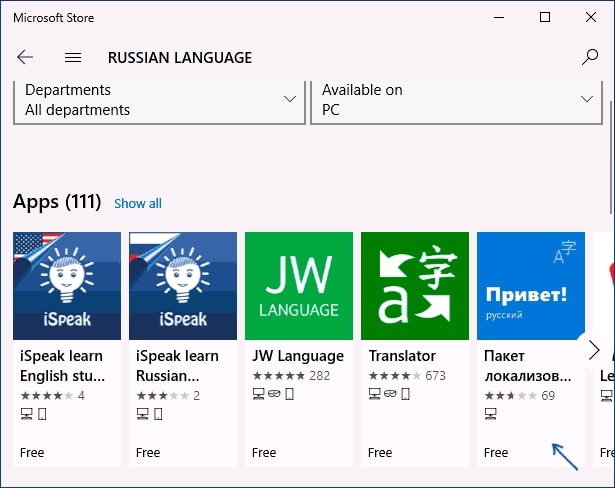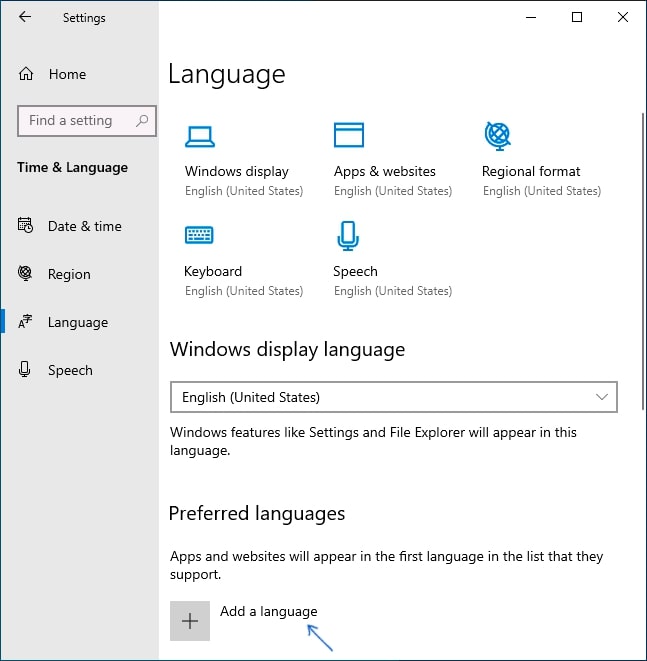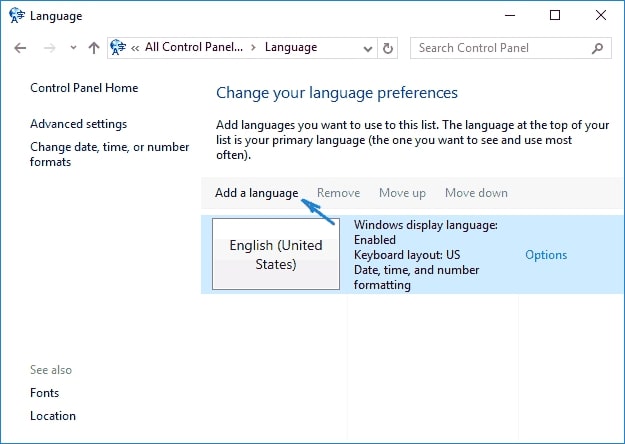Когда речь заходит об установке русского языка на интерфейс Windows 10, пользователям предлагается несколько вариантов. Однако не все используют один и тот же язык для взаимодействия с компьютером. Тем, кто говорит по-русски, может быть сложно ориентироваться в Windows 10, если интерфейс не на их родном языке.
В этой статье мы расскажем вам, как установить русский язык на интерфейс Windows 10, что позволит вам пользоваться компьютером более комфортно и эффективно. Независимо от того, являетесь ли вы носителем русского языка или просто хотите расширить свои языковые навыки, это руководство поможет вам получить доступ к Windows 10 на предпочитаемом диалекте.
Когда требуется замена языка Windows на русский?
Существует несколько причин, по которым вы можете задаться вопросом, как русифицировать Windows 10:
- Если для вас язык является родным, вам может быть проще и удобнее пользоваться устройством на предпочитаемом языке.
- Вы работаете или учитесь в русскоязычной стране или организации, вам может понадобиться использовать соответствующее программное обеспечение и приложения.
- Общаетесь с коллегами или друзьями, вам может понадобиться использовать ввод и настройки клавиатуры.
- В конечном итоге это поможет вам работать более эффективно и результативно, особенно если вам удобнее использовать язык в качестве основного.
Варианты установки русского языка
Существует три основных способа установки: через Microsoft Store, Параметры и Панель управления. Рассмотрим подробнее каждый вариант.
Через Microsoft Store
Это удобный и понятный способ загрузки и установки приложений и лингвистических пакетов на ваше устройство.
Чтобы установить его из Microsoft Store, выполните следующие действия.
- Откройте Microsoft Store.
- Найдите в строке поиска «Russian Language Pack».
- «Получить», чтобы начать процесс установки.
- Подождите, пока пак загрузится и установится на ваше устройство.
- После завершения вам будет предложено перезагрузить устройство, чтобы применить изменения.
Через Параметры
Еще один способ, через меню «Параметры». Этот вариант особенно полезен, если вы используете однопользовательское устройство и вам не нужно беспокоиться о множестве опций.
Вот сменить язык интерфейса Windows 10 через меню «Параметры».
- «Пуск» и «Настройки» (значок шестеренки).
- В списке опций «Время и язык».
- «Язык» на боковой панели.
- «Добавить язык» и найдите в строке поиска требуемое.
- «Установить по умолчанию».
Через Панель управления
Наконец, вы также можете установить его через Панель управления. Этот вариант лучше всего подходит для пользователей, которым необходимо настроить несколько языковых опций на своем устройстве.
Вот как русифицировать Windows 10 через Панель управления:
- «Win» и «Панель управления».
- «Часы и регион».
- «Клавиатуры и языки».
- «Изменить клавиатуры», а затем «Добавить».
- Выберите требуемое из списка вариантов и нажмите «ОК».
- Подождите, пока языковой пакет загрузится и установится на ваше устройство.
Заключение
Вот мы и разобрали, как русифицировать Windows 10. Существует несколько способов установить лингвистический пакет, в том числе при помощи Microsoft Store, настроек и панели. Русификация вашего устройства позволит вам комфортно и эффективно работать на предпочитаемом языке. Независимо от того, являетесь ли вы носителем.